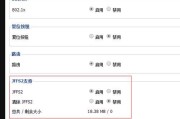一、了解移动硬盘数据删除的必要性
在信息时代,数据安全变得尤为重要。移动硬盘因其便携性、大容量而被广泛使用。然而,在将移动硬盘转让、出售或废弃之前,我们常常需要彻底删除硬盘中的敏感信息,以避免数据泄露风险。本文将介绍如何彻底地删除移动硬盘中的数据,并确保这些数据不会被恢复。

二、移动硬盘数据删除的操作步骤
2.1确认移动硬盘状态
在开始删除数据之前,首先要确保移动硬盘已正确连接到电脑,并且可以被系统识别。打开"我的电脑"(Windows系统)或"Finder"(Mac系统),查看是否列出了移动硬盘的盘符或图标。
2.2使用文件管理器删除文件
对于希望删除的单个文件或文件夹,我们可以直接在文件管理器中找到它们,并执行删除操作。在Windows系统中右键点击文件或文件夹,选择"删除"选项;在Mac系统中,同样右键点击选择"移至废纸篓"。
2.3使用格式化彻底清理数据
格式化是更彻底的删除方法,它会将硬盘上的所有数据清除,并准备接受新数据。但请注意,在格式化之前,请确保移动硬盘中的所有重要数据都已备份。
步骤1:打开格式化工具
在Windows系统中,可以在"我的电脑"中找到移动硬盘图标,右键点击选择"格式化"选项。在Mac系统中,打开"磁盘工具",在左侧列表中选择你的移动硬盘,然后点击"抹掉"。
步骤2:选择格式化选项
Windows系统通常提供多种文件系统选项,如NTFS、exFAT等。一般情况下,exFAT格式兼容性较好,适合在多个操作系统间使用。在Mac系统中,推荐使用"MacOS扩展(日志式)"。
步骤3:执行格式化
点击格式化或抹掉按钮后,系统会提示确认。确认后,格式化过程开始,根据硬盘大小,这个过程可能需要几分钟到半小时不等。
2.4使用第三方软件进行深度擦除
对于需要更高安全级别的数据删除,可以使用第三方数据擦除软件。这些软件能够执行多次覆盖写入,确保数据被彻底清除。
步骤1:选择合适的数据擦除软件
市面上有多种数据擦除工具,如DBAN、CCleaner等。下载并安装你选择的软件。
步骤2:配置擦除选项
在软件中选择你的移动硬盘,然后配置擦除选项。选择合适的擦除算法,如美国国防部推荐的DoD5220.22-M标准。
步骤3:执行擦除
确认设置无误后,开始执行擦除过程。这个过程可能耗时较长,需要耐心等待。

三、移动硬盘数据删除的注意事项
3.1数据删除后不可恢复
一旦执行了上述任意一种删除方式,特别是格式化或深度擦除,原有数据将无法恢复。在执行这些操作之前,请确保所有重要数据都已经做好备份。
3.2遵守法律法规
在删除硬盘数据前,应确保遵守相关法律法规。有些数据可能受到法律保护,例如个人隐私数据,未经数据主体同意,不得随意删除或转移。
3.3数据擦除的频率
如果经常需要删除大量数据,使用格式化或数据擦除软件可以是一种有效的解决方案。不过,频繁的格式化会缩短硬盘的使用寿命,因此应适度使用。
3.4移动硬盘的物理安全
除了数据安全,移动硬盘的物理安全同样重要。在移动硬盘不使用时,应该将其存放在干燥、清洁、避震的地方,以防数据丢失。

四、
删除移动硬盘中的数据并非难事,但关键在于选择正确的方法,并确保操作的安全性和合法性。无论是简单的文件删除、格式化还是使用专业的数据擦除软件,都应该在充分理解其影响的基础上进行。安全地处理旧硬盘,不仅可以保护个人隐私,还能避免潜在的法律风险。希望本文的指导能够帮助您安全、高效地管理移动硬盘中的数据。
标签: #硬盘